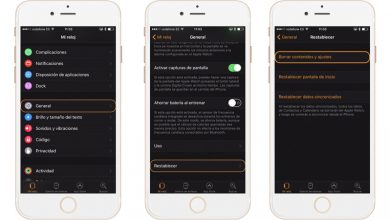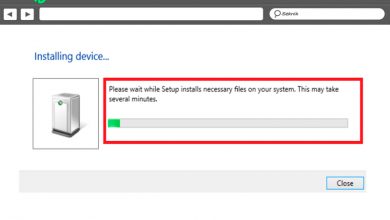Hoe interne en externe harde schijf in Linux te versleutelen en altijd beschermd te houden? Stap voor stap handleiding
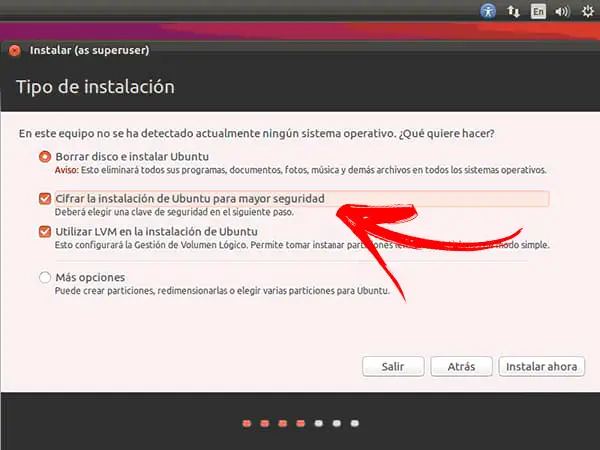
Een van de aspecten waarmee we rekening kunnen houden bij het versterken van de beveiliging van een Linux-computer is om de harde schijf te versleutelen . Het is een kwestie van codificatie van de informatie en zo kan de vertrouwelijkheid van de gegevens worden vergroot.
Op deze manier zal het werk van indringers om onze computer binnen te komen veel gecompliceerder zijn. Maar u moet er rekening mee houden dat u uw wachtwoord niet mag vergeten om deze informatie op te halen. , omdat het onmogelijk zal zijn om er toegang toe te krijgen.
In dit artikel zullen we de stappen noemen volgen om een Linux-schijf te versleutelen . We zullen ook praten over de voordelen van deze technologie en de beste coderingstools. Laten we beginnen!
Stappen om een externe of interne harde schijf op mijn Linux-computer te coderen
Voordat we beginnen, zullen we Ubuntu gebruiken als een distro voor Linux, dat betekent niet dat je geen andere distro kunt gebruiken. Je moet er alleen rekening mee houden dat de eerste stap zal veranderen, omdat je de update zoekt vanaf een andere plek waar we je naartoe verwijzen. , maar de rest van de stappen zullen precies hetzelfde zijn.
Een andere voorlopige verduidelijking die we u zullen vertellen, is dat het is handig om te maken Sauvegarde van alle belangrijke gegevens zodat u deze niet kwijtraakt, voor het geval u een fout maakt in de volgende stappen.
Als alles duidelijk is, kunnen we aan de slag. Als u uw informatie die u op uw harde schijf, intern of extern, van uw Linux-computer hebt opgeslagen, wilt beschermen, moet u deze handleiding volgen:
Update de nieuwste versie van de distributie
Als u Ubuntu gebruikt, hebt u de nieuwste officiële bijgewerkte versie van uw ISO . Hiervoor moet u de officiële Ubuntu-website openen met uw browser en controleren op de laatste update.
Download de nieuwste versie van Ubuntu
Download balenaEtcher
Met deze tool kunt u een USB-geheugen maken "Opstartbaar" » , waarmee je eenvoudig verschillende ISO-images kunt embedden. De te volgen stappen zijn:
- Kies de Ubuntu-afbeelding die u wilt downloaden.
- Zoek naar verwisselbaar geheugen als medium om ISO op te slaan.
- Klik ten slotte op "Flash" .
- Zodra je dat hebt gedaan, heb je de Ubuntu-afbeelding met succes op de USB-drive geïnstalleerd.
BalenaEtcher Linux downloaden
BIOS configureren
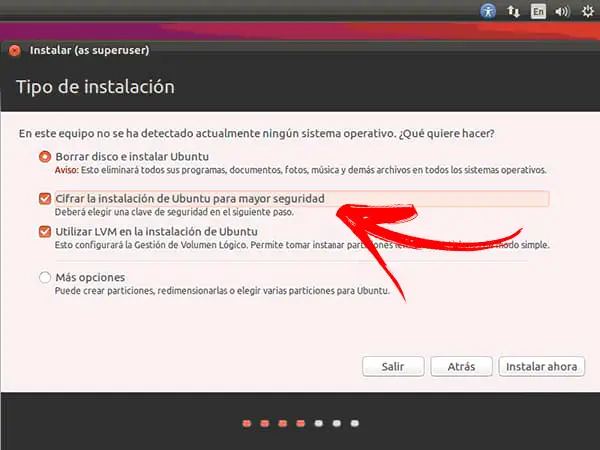
Wanneer u de BIOS vanaf uw computer, moet u het tabblad "LAARS" en kies vervolgens de optie "Verwijderbare apparaten" . Hiervoor moet u eerst de opstartvolgorde van de computer kiezen om verwijderbaar geheugen te zijn waarin u de nieuwste versie van Ubuntu hebt geïnstalleerd.
Na een paar seconden verschijnt er een venster met een ander type interface. In dit geval moet u de vakjes aanvinken "Gebruik LVM in de Ubuntu-installatie" et "Versleutel de installatie van Ubuntu voor meer veiligheid" .
Speciale partities maken
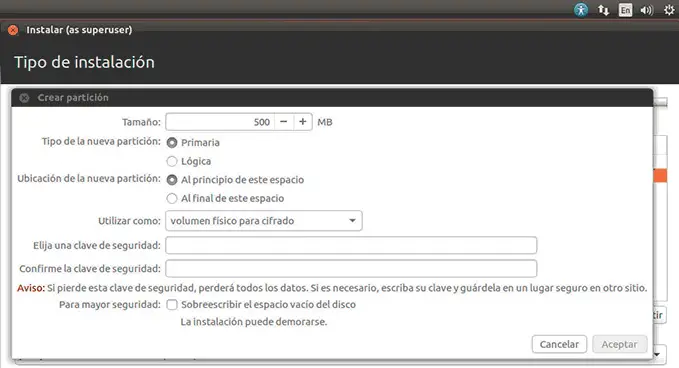
Indien u wenst enkele partities maken om de grootte ervan te kunnen wijzigen of om meerdere partities voor Ubuntu tegelijkertijd te kunnen kiezen, moet je de tool selecteren "Meer opties" . Hiermee kunt u de box activeren die het beste bij u past.
Kies het type installatie
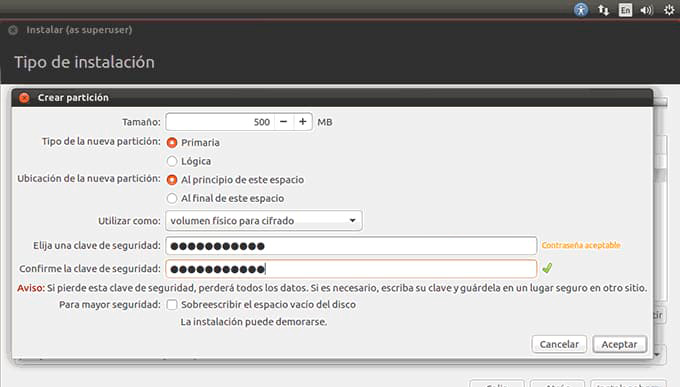
Op dit punt moet u het volume voor codering instellen, evenals de grootte van de installatie. Hiervoor moet je selecteren: wat je wilt in het veld "Besnoeiing" dan in de "Gebruik hoe u het fysieke volume voor codering kiest" veld .
Kies een beveiligingssleutel
Het enige wat je hoeft te doen is klikken op "OKE" in het vorige venster om de aangebrachte wijzigingen op te slaan en zo door te gaan met het hele installatieproces.
Er verschijnt een venster waarin u het veld moet kiezen "Versleutel de installatie van Ubuntu" en zoek naar de optie "Installeer nu" . Dit zal u om een wachtwoord vragen om uw bestanden te beschermen voor het geval u uw computer kwijtraakt.
Voer de installatie uit
"UPDATE ✅ Wil je beginnen met het beschermen van je interne en externe schijven door ze te versleutelen in Linux? ⭐ VOER HIER IN ⭐ en leer hoe je het VANAF HET KRAS doet! ”
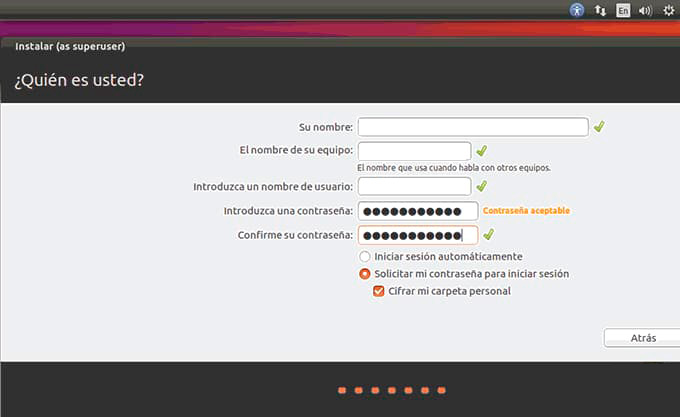
Wat u moet doen, is de installatie uitvoeren, aangezien u alle voorgaande stappen hebt ingesteld. U moet op de optie klikken "Installeer nu" en na een paar minuten moet u uw locatie, naam en wachtwoord bepalen.
Wanneer u klaar bent met het schrijven van alle gevraagde informatie, moet u klikken op "Doorgaan" .
Controleer de codering
Si vous avez alle stappen voltooid die u kunt de correct valideren encryptie van herstart de computer als er om een wachtwoord wordt gevraagd passe deed het hele proces met succes .
Wat zijn de voordelen van het versleuteld houden van mijn fysieke schijven?
Wanneer u uw interne of externe fysieke schijven codeert, krijgt u toegang tot enkele voordelen, die we hieronder zullen noemen:
- Alle informatie die je hebt zal worden geblokkeerd , waardoor de vertrouwelijkheid van uw gegevens wordt vergroot.
- Bij verlies of diefstal, niemand heeft toegang tot belangrijke gegevens zonder uw toestemming.
- Een beetje gerelateerd aan het vorige punt, alleen mensen die u vertrouwt, kunnen lid worden van uw team.
- Vertrouwelijke gegevens worden met zorg behandeld en kunnen niet worden gehackt, omdat niemand de informatie die u versleuteld heeft kan achterhalen.
- Hiermee kunt u versleutelde gegevens vernietigen . Met andere woorden, dankzij de codering heeft niemand toegang tot uw gegevens. Als u de apparatuur moet verkopen, kunt u deze formatteren en de privé-informatie vernietigen, op deze manier heeft niemand toegang tot uw gegevens op welke technologische manier dan ook.
Lijst met de beste tools en programma's om schijven in Linux te versleutelen
Er zijn verschillende tools die je zullen helpen bij het versleutelen van schijven in Linux. Hieronder laten we u de meest opvallende zien die u vandaag kunt vinden:
luxe
Met deze tool kun je een standaardformaat bieden om de compatibiliteit van Linux-distributies te vergemakkelijken. Het heeft het voordeel dat de gebruiker gegevens kan migreren tussen verschillende configuraties met alleen de partitieheader. . Het is open source en het wordt niet aanbevolen om deze tool op een ander besturingssysteem dan Linux te gebruiken.
LUKS Linux downloaden
vercijferd
Het is ook open source software die kan worden gebruikt op Zowel Linux als Windows en MacOS. Het wordt door velen beschouwd als een van de beste programma's voor het versleutelen van schijven, omdat het is gebaseerd op de beroemde TrueCrypt-container. Hierdoor zijn de functies veel eenvoudiger en kunt u verborgen volumes gebruiken.
Ciphershed Linux downloaden
VeraCrypt
Het is ook gebaseerd op TrueCrypt . Dankzij de algoritmen kunnen systemen op een zeer eenvoudige manier worden versleuteld, waardoor ze immuun zijn voor brute force-aanvallen die worden uitgevoerd door hackers.
Hoewel versleuteling iets langer duurt dan andere tools , dit komt omdat het meer iteraties uitvoert dan de andere, wat het resultaat veel veiliger en betrouwbaarder maakt. Het is beschikbaar voor Linux, MacOS en Windows.
VeraCrypt Linux downloaden
AES-cryptie
Hij kon deze krachtige niet missen die volgens velen de meest uitgebreide informatiebescherming en privacy biedt. Hiermee kunt u de hele schijf versleutelen en gegevens beschermen tegen: opslag die u in de cloud kunt hebben .
Het is een open source-tool zoals bijna alle andere Linux-tools, het biedt de gebruiker een belangrijke back-up voor hun privégegevens. De licentie wordt gratis verspreid.
Crypt AES Linux downloaden
eCryptf's
Het is een ander hulpmiddel open source die erin slaagt om de bestanden die je in een bedrijf hebt te versleutelen . Op deze manier heeft u de mogelijkheid om alle gegevens door het bedrijf te laten verwerken via toegangswachtwoorden, zodat geen onbevoegde gebruiker deze kan invoeren.
eCryptfs Linux downloaden
Als je vragen hebt, laat ze dan achter in de reacties, we nemen zo snel mogelijk contact met je op en het zal ook een grote hulp zijn voor meer communityleden. Bedankt!